Лекция 1. «О программе Windows Movie Maker»
Windows Movie Maker — это программа для создания/редактирования видео. Включается в состав клиентских версий Microsoft Windows , начиная с Windows ME и заканчивая Windows Server 2008 . Обновлённая версия программы включена в Windows XP , Windows XP Media Center Edition и Windows Vista . После выпуска Vista работа над программой была прекращена. В качестве замены для неё предлагается Киностудия Windows , входящая в состав бесплатного загружаемого с сайта Microsoft программного пакета Windows Live .
- Получение видео с цифровой видеокамеры
- Создание слайд-шоу из изображений
- Обрезание или склеивание видео
- Наложение звуковой дорожки
- Добавление заголовков и титров
- Создание переходов между фрагментами видео
- Добавление простых эффектов
- Вывод проекта в формат WMV или AVI с настраиваемым качеством
Коротко о создании фильмов
С помощью программы Windows Movie Maker можно создавать видео из фотографий , изображений и видео с наложением голосового и музыкального сопровождения.
В программе Windows Movie Maker разобраться очень легко, так как она практически всё делает сама. Даже новичок с этим без усилий справится. Простой дизайн горизонтального и вертикального меню, а так же несколько, элементарных в применении кнопок, доставят огромное удовольствие при создании видео из фотографий, видеороликов и изображений.
Программа Windows Movie Maker – бесплатная. Имеется у всех пользователей на компьютере, так как поставляется с лицензионной версией Windows. У кого программы нет, можно скачать в Интернете.
Программа Windows Movie Maker помогает создавать слайд-шоу из фотографий, видеороликов и изображений, оформленное замечательными переходами и видеоэффектами. Имеет возможность наложения на слайды текстов, наименований и титров к фильму, появляющихся и исчезающих в виде анимационных спецэффектов, звуков с помощью микрофона и музыки из файла на компьютере. Имеет функции изменения и подборки шрифтов, цвета текста и фона.
Перед началом создания видеоролика желательно закачать фотографии, музыку и видео, которые будут использоваться, в отдельную папку на компьютере.
Много материала сразу не желательно добавлять. Лучше сделать несколько видеороликов с небольшим весом. Они тогда быстрее и без проблем (которые бывают) сохраняются из проекта в фильм. Потом Вы импортируете созданные ролики-части (как видео-файлы) в новый проект и сохраняете их в один фильм.
Музыку лучше брать в формате WMV, но программа работает и с форматом MP3.
Видео можно добавлять в создаваемый видеоролик, нажав на строку: “Импорт видео” в вертикальном меню. Операции с видео можно выполнять те же, что и с фотографиями: накладывать видеоэффекты, текст и добавлять видео переходы.
После нескольких выполненных операций в программе желательно сохранять проект с помощью горизонтального меню: Файл => Сохранить проект и почаще выполняйте эту операцию в процессе создания видео (из личного опыта: может зависнуть компьютер, тогда надо всё заново делать. Хотя работает функция автосохранения, и при повторном открытии программы всплывает окно с предложением открыть сохранённый проект, в котором зачастую не сохранены последние операции). Сохранённый проект имеет формат MSWMM. После создания видео запускается создание фильма с помощью строки вертикального меню: “ Сохранение на компьютере ”. Готовый фильм имеет формат WMV.
Проект видео можно открывать в данной программе и вносить любые изменения. После изменения необходимо сохранить проект и перезаписать фильм на компьютере, как указанно выше.
После знакомства с программой Windows Movie Maker Вам будет интересно познакомиться с ещё одной замечательной программой: Total Video Converter , с помощью которой за короткий промежуток времени можно из любого видео создать Gif-анимацию (гифку) .
Скачать Movie Maker на компьютер бесплатно

Для редактирования видео средствами Windows нужно скачать Movie Maker. По умолчанию он входит в дистрибутив операционной системы, но при использовании облегченных версий мультимедийные функции могут отсутствовать. XP и Vista поставляются со встроенным Movie Maker (последняя версия v2.6), в Windows 7 – 8 его заменила Киностудия.
Подготовка к работе
Редактор способен захватывать исходный материал из внешних цифровых устройств в несжатом виде. Приложение не обновляется с 2017 года, форматы видео с новых видеокамер могут не поддерживаться. Импортируются видеоролики и графические файлы из внешних накопителей и дисков компьютера. На анализ и раскадровку – создание стоп-кадров открытого ролика – требуется до пары минут.
Для замены встроенной звуковой дорожки предусмотрен импорт внешних аудиофайлов. Музыка может заменить оригинальное звуковое сопровождение, играть в фоне или на переднем плане – громкость встроенной и внешней звуковой дорожек настраивается при помощи микшера.
Онлайн-версии Movie Maker не существует.
Монтаж и обработка звука
Видеоредактор позволяет манипулировать расположением кадров, разрезать и обрезать видеоряд, перемещать и копировать фрагменты видео, стабилизировать их, вращать картинку, изменять цвет фона под субтитрами. Точность обеспечивается функцией изменения масштаба при помощи лупы или ползунка.
Для работы с фрагментами применяются классические для Windows сочетания клавиш: Ctrl+C, V, X и A. Отменяются последние операции кнопкой в панели быстрого доступа или сочетанием Ctrl+Z.
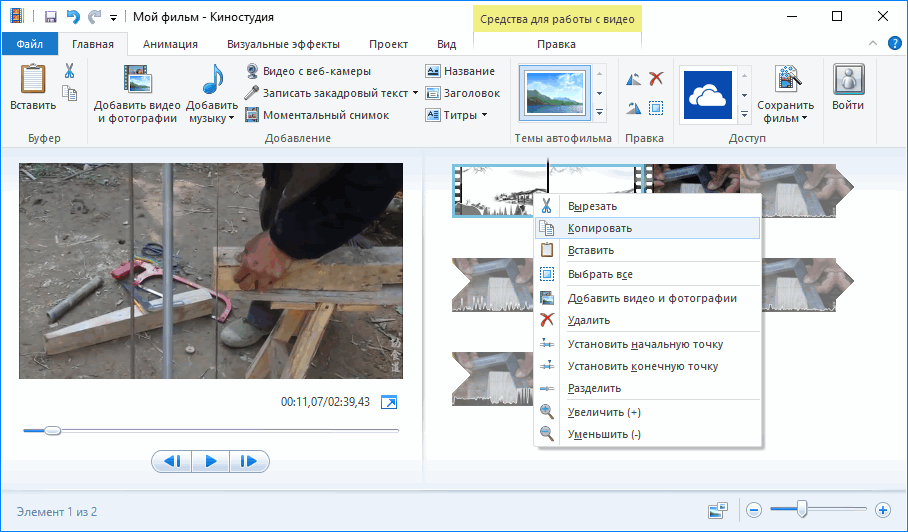
Встроенный в фильм звук не отделяется, но его громкость можно снизить. После визуализации интегрированное аудио удаляется. Если длительность сторонней звуковой дорожки больше, чем видеоряда, Киностудия автоматически обрежет ее при сохранении.
Музыкальный трек обрезается и разделяется на части вручную или с помощью форм для точного указания времени начала и окончания звучания. Из аудиоэффектов присутствует только угасание громкости в конце и нарастание вначале. Длительность и скорость эффекта изменяются.
Главные новшества Киностудии по сравнению с Movie Maker – замена временной шкалы на панель раскадровки, поддержка HD видео и запись контента на диск.
Для быстрого монтажа добавьте клип, музыку, картинки и воспользуйтесь функцией «Автофильм». Название, титры, переходы добавляются автоматически. После завершения создания фильма вносятся коррективы.
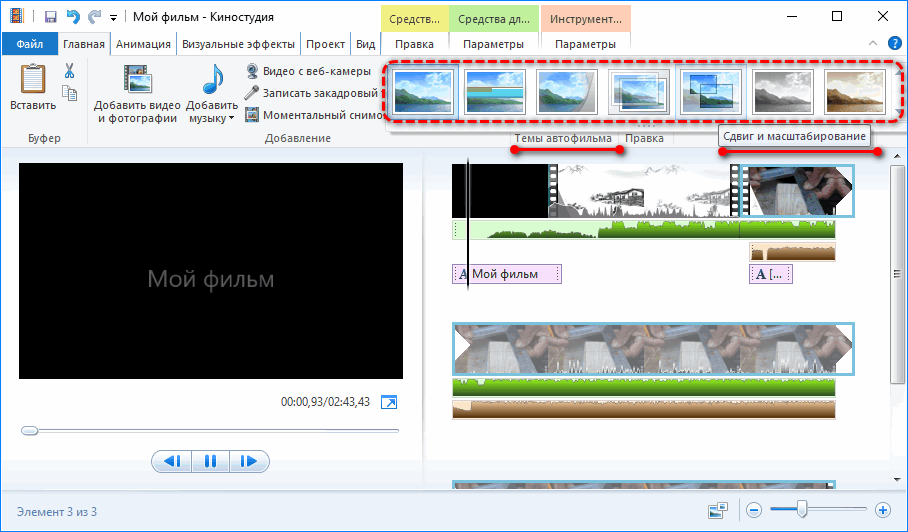
Средства для обработки изображения
Для внесения изменений фрагмент ролика нужно выделить на панели раскадровки кликом по нему. Активными станут следующие действия:
- Звук – регулировка громкости видеофрагмента, добавление эффекта его нарастания и угасания, указание его длительности.
- Замена цвета фона (только для титров).
- Изменение скорости воспроизведения фильма со встроенным аудио.
- Указание длительности проигрывания субтитров или картинки.
- Разделение выделенного видеофрагмента на два независимых в месте расположения курсора.
- Средство усечение – удалит ненужные куски видеоролика в начале и в конце – аналог триммера в продвинутых редакторах.
Есть функция стабилизации картинки для устранения слабо проявленного или заметного эффекта дрожания кадра.
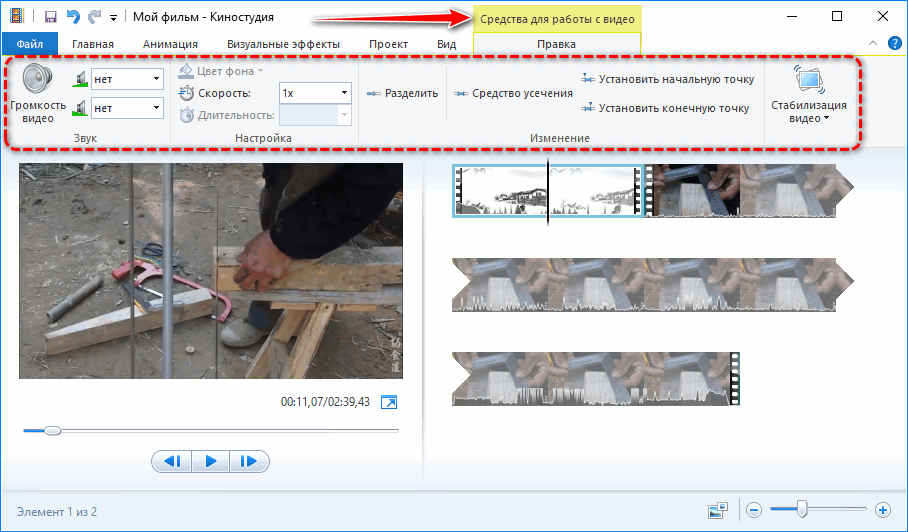
Наложения
После добавления фильмов и музыки появится две панели для работы с видео и аудио соответственно.
Видеопереходы
Без применения анимационных переходов момент смены сцен выглядит непривлекательно. Оживят фильм видеопереходы. Во вкладке «Анимация» представлены две разновидности:
- Сдвиг и масштабирование – один кадр вытесняется или замещается другим.
- Анимационные – применены более сложные алгоритмы изменения одной картинки другой: эффект шторки, осколков, панорама, растворение.
Из настроек – их продолжительность от 0,25 до 2 секунд. Есть функция применения выбранного перехода ко всем стыкам видеодорожки.

Видеоэффекты
В Киностудии доступно 26 эффектов . Они могут применяться к выбранному фрагменту или всему видеоролику в разных комбинациях, например, для создания черно-белого видео или в голубом оттенке. Для наложения более одного фильтра разверните их список и кликните «Несколько эффектов». Добавьте нужные, измените их порядок и примените настройки.

Изменяется яркость только выбранного эффекта. Его, как и переходы, можно применить ко всему фильму. Скачать дополнительные переходы для программы Windows Movie Maker нельзя.

Текст

Кроме встроенной аудиодорожки и музыки поддерживается третья звуковая дорожка – закадровый текст. Предусмотрена для добавления озвучки, комментариев. Записывается через микрофон или добавляется среди хранимых на компьютере файлов.
Инструменты для обработки озвучки аналогичные средствам для работы с иными звуковыми дорожками.
Наложение надписей позволяет добавить текст в любой части ролика, перед ним и после. Шрифт, размер текста, его цвет, толщина, цвет контура, выравнивание изменяются в настройках. Применяются к титрам эффекты появления, прокрутки, исчезновения и сдвига с различными наложениями и бликами.

Сохранение
Во вкладке «Проект» есть блок с инструментами для быстрого выделения звуковых дорожек, синхронизации аудио с картинкой, если видео оказалось короче музыки. После активации кнопки «Не выделять» появится возможность изменить пропорции встроенной и внешней аудиодорожек. В блоке «Пропорции» переключается соотношение сторон кадра: широкоформатный или стандартный.
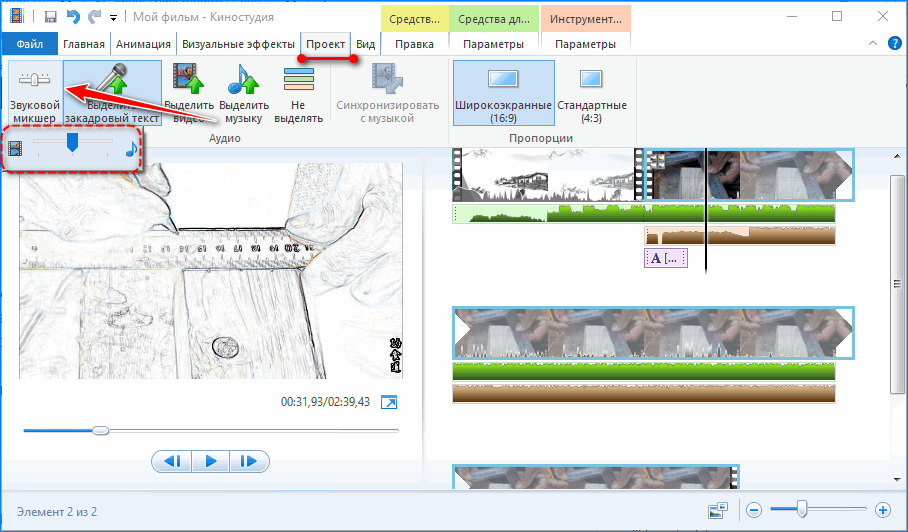
Сохраняется готовая работа:
- на компьютер – доступно много шаблонов для адаптации ролика под размеры смартфонов, планшетов, различных мониторов;
- записывается на компакт-диск при наличии пишущего дисковода;
- публикуется в интернете (Youtube, Skydrive, Facebook) с возможностью выбора размера кадра из готовых шаблонов;
- на компьютер с параметрами, адаптированными для загрузки в социальные сети (Vimeo, Facebook).
Есть функции ручного выбора параметров готового ролика и создания собственных шаблонов.
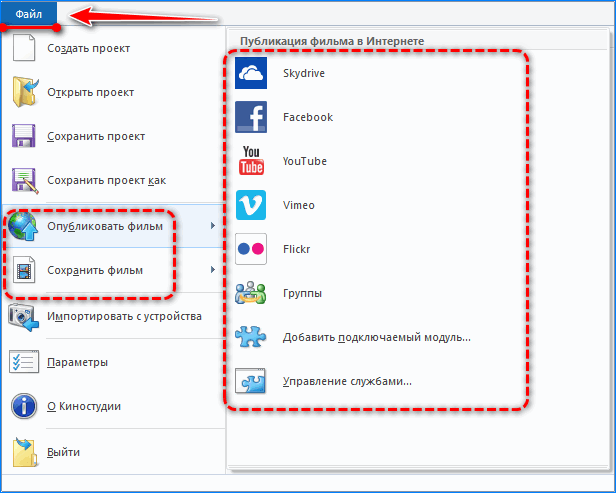
Для получения полного спектра функций для любительского монтажа видео и создания презентаций и слайд-шоу можете скачать Муви Мейкер. Он поддерживает до трех звуковых дорожек, ряд видеоэффектов и переходов, которые сделают фильм зрелищным и привлекательным.
Преимущества и недостатки
- Поддержка трех дорожек со звуком.
- Шаблоны с адаптированными настройками для сохранения фильма.
- Работает с HD видео.
- Входит в состав операционной системы.
- Одна видеодорожка.
- Нет настроек для видеопереходов и эффектов.
- Больше не развивается.
- Малое число поддерживаемых форматов мультимедиа.
Добавить новые эффекты, скачав их из интернета, не получится.
Movie Maker для Windows 7 — Общее представление о компонентах и возможностях

«Movie Maker» — это самый простейший видеоредактор для Windows 7, с помощью которого даже совершенно неискушенный в работе с видеофайлами человек сможет создать слайд-шоу или даже небольшой клип. Программа содержит небольшой набор уже готовых переходов, профессионально оформленных заголовков (как правило, достаточно простых и самых популярных), эффектов, музыкальных треков. Приложение имеет возможность использовать закадровый текст.
Используя эти функции, можно порадовать друзей и близких простеньким, самостоятельно созданным клипом. Допустим, вы сможете создать нарезку «самых смешных моментов отдыха» или чего-то подобного. Что важно: благодаря своей простоте, программа подходит для новичков и тех, кто хочет получить базовые знания для работы с видеоредакторами, но абсолютно бесполезна для профессионалов ввиду своей ограниченности.
Общее представление о компонентах и возможностях
«Windows Movie Maker» обладает достаточно простым интерфейсом и состоит всего из 3 главных частей. Это область главных компонентов, «шкала времени» или «шкала раскадровки», а также область предварительного просмотра клипа.

Рабочая панель и интерфейс
Сама программа на выбор пользователя способна предложить несколько разных рабочих панелей, которые подходят для определенных задач. Собственно, если взглянуть на панель под названием «Задачи», то там можно увидеть список тех функций, что понадобятся при создании клипа. Сюда входит импорт файлов (поскольку редко приходится работать только с одним), редактирование будущего клипа и «публикация».
В «коллекциях», второй области интерфейса, можно увидеть список папок, где были сохранены клипы. Обычно папки отображаются слева данного окошка, а сами клипы – справа.

Там, где отображено содержимое, программа показывает рабочие клипы, переходы и эффекты, применяемые в создании нового клипа. Здесь все уже зависит от режима, который выберет пользователь, поскольку можно работать с отображением сведений или эскизов.
Среди доступных возможностей – перетаскивание видео, эффекта или перехода напрямую в «шкалу раскадровки» текущего проекта. Кроме того, можно перетащить видеофайл в область предварительного просмотра, чтобы можно было быстро ознакомиться с его содержимым. Кстати, редактирование клипа влияет только на материал существующего проекта и, к счастью, изменения не затронут исходный файл.
«Шкала времени» и редактирование клипа
Вообще-то, киностудия Windows 7 имеет любопытный рабочий блок, способный работать в режиме «шкалы времени», или «шкалы раскадровки». И во время создания собственного клипа между ними можно спокойно переключаться.
Режим раскадровки. Он установлен «по умолчанию» и хорошо подходит для просмотра порядка или же последовательности отрывков видео в проекте. С его помощью можно легко менять порядок нарезки. Также здесь отображаются используемые переходы и разные эффекты. Единственное, что не отображено здесь – используемый аудиофайл. Но их можно просматривать, используя «шкалу времени». Собственно, вот так она и выглядит

Шкала времени дает возможность подробнее изучать проект и выполнять тонкое редактирование нарезки. Именно здесь обрезаются ненужные части видео, настраивается продолжительность переходов и осуществляется просмотр используемой для клипа звуковой дорожки. Также здесь можно работать с временем воспроизведения видео в своем проекте.
Благодаря простому интерфейсу можно быстро переключиться на шкалу раскадровки, работать с отдельными частями проекта, оставлять комментарии и работать со звуком клипа (используя только набор базовых функций).

Предварительный просмотр
Используя эту часть панели программы, можно изучать отдельные клипы или даже просмотреть весь проект, чтобы узнать, как все будет выглядеть после публикации. Здесь можно начать или остановить воспроизведение видео, или же осуществлять покадровое смещение в любую сторону. Здесь можно указать место, где клип будет разделен на несколько частей, которые можно либо использовать в проекте, либо удалить.
Естественно, что можно регулировать размер экрана предварительного просмотра. Это можно сделать в меню «Вид» (строчка «Размер окна при просмотре»). Также это можно делать с помощью мыши, просто перетаскивая его край.
При подготовке материала использовались источники:
https://nsportal.ru/vu/shkola/informatika-i-ikt/sozdanie-i-montazh-failov-multimedia-video-audi/lektsiya-1-o-programme-w
https://advanceduser.ru/obuchenie-windows-7/movie-maker-dlya-windows-7.html